Résolution des problèmes liés au nœud d'administration et à l'interface utilisateur
 Suggérer des modifications
Suggérer des modifications


Plusieurs tâches sont à effectuer pour déterminer la source des problèmes liés aux nœuds d'administration et à l'interface utilisateur de StorageGRID.
Dépanner les erreurs de connexion
Si une erreur s'est produite lors de la connexion à un nœud d'administration StorageGRID, la configuration de la fédération des identités, un problème de réseau ou de matériel, un problème avec les services du nœud d'administration ou un problème avec la base de données Cassandra sur les nœuds de stockage connectés.
-
Vous devez avoir le
Passwords.txtfichier. -
Vous devez disposer d'autorisations d'accès spécifiques.
Suivez ces instructions de dépannage si vous voyez l'un des messages d'erreur suivants lorsque vous tentez de vous connecter à un noeud d'administration :
-
Your credentials for this account were invalid. Please try again. -
Waiting for services to start… -
Internal server error. The server encountered an error and could not complete your request. Please try again. If the problem persists, contact Technical Support. -
Unable to communicate with server. Reloading page…
-
Attendez 10 minutes et essayez à nouveau de vous connecter.
Si l'erreur n'est pas résolue automatiquement, passez à l'étape suivante.
-
Si votre système StorageGRID comporte plusieurs nœuds d'administration, essayez de vous connecter à Grid Manager à partir d'un autre nœud d'administration.
-
Si vous pouvez vous connecter, vous pouvez utiliser les options Dashboard, NODES, Alerts et SUPPORT pour déterminer la cause de l'erreur.
-
Si vous ne disposez que d'un seul nœud d'administration ou que vous ne pouvez toujours pas vous connecter, passez à l'étape suivante.
-
-
Déterminez si le matériel du nœud est hors ligne.
-
Si l'authentification unique (SSO) est activée sur votre système StorageGRID, reportez-vous aux étapes de configuration de l'authentification unique dans les instructions d'administration de StorageGRID.
Pour résoudre ces problèmes, il peut être nécessaire de désactiver et de réactiver temporairement l'authentification SSO pour un nœud d'administration unique.
Si SSO est activé, vous ne pouvez pas vous connecter à l'aide d'un port restreint. Vous devez utiliser le port 443. -
Déterminez si le compte que vous utilisez appartient à un utilisateur fédéré.
Si le compte d'utilisateur fédéré ne fonctionne pas, essayez de vous connecter à Grid Manager en tant qu'utilisateur local, tel que root.
-
Si l'utilisateur local peut se connecter :
-
Examinez toutes les alarmes affichées.
-
Sélectionnez CONFIGURATION contrôle d'accès fédération d'identité.
-
Cliquez sur Tester la connexion pour valider vos paramètres de connexion pour le serveur LDAP.
-
Si le test échoue, corrigez toute erreur de configuration.
-
-
Si l'utilisateur local ne peut pas se connecter et que vous êtes sûr que les informations d'identification sont correctes, passez à l'étape suivante.
-
-
Utilisez SSH (Secure Shell) pour vous connecter au nœud d'administration :
-
Saisissez la commande suivante :
ssh admin@Admin_Node_IP -
Entrez le mot de passe indiqué dans le
Passwords.txtfichier. -
Entrez la commande suivante pour passer à la racine :
su - -
Entrez le mot de passe indiqué dans le
Passwords.txtfichier.Lorsque vous êtes connecté en tant que root, l'invite passe de
$à#.
-
-
Afficher l'état de tous les services s'exécutant sur le nœud grid :
storagegrid-statusAssurez-vous que les services nms, mi, nginx et api de gestion sont tous en cours d'exécution.
La sortie est immédiatement mise à jour si l'état d'un service change.
$ storagegrid-status Host Name 99-211 IP Address 10.96.99.211 Operating System Kernel 4.19.0 Verified Operating System Environment Debian 10.1 Verified StorageGRID Webscale Release 11.4.0 Verified Networking Verified Storage Subsystem Verified Database Engine 5.5.9999+default Running Network Monitoring 11.4.0 Running Time Synchronization 1:4.2.8p10+dfsg Running ams 11.4.0 Running cmn 11.4.0 Running nms 11.4.0 Running ssm 11.4.0 Running mi 11.4.0 Running dynip 11.4.0 Running nginx 1.10.3 Running tomcat 9.0.27 Running grafana 6.4.3 Running mgmt api 11.4.0 Running prometheus 11.4.0 Running persistence 11.4.0 Running ade exporter 11.4.0 Running alertmanager 11.4.0 Running attrDownPurge 11.4.0 Running attrDownSamp1 11.4.0 Running attrDownSamp2 11.4.0 Running node exporter 0.17.0+ds Running sg snmp agent 11.4.0 Running
-
Vérifiez que le service nginx-gw est en cours d'exécution
# service nginx-gw status -
utilisez Lumberjack pour collecter les journaux :
# /usr/local/sbin/lumberjack.rbSi l'authentification a échoué par le passé, vous pouvez utiliser les options de script --start et --end Lumberjack pour spécifier la plage horaire appropriée. Utilisez lumberjack -h pour plus de détails sur ces options.
La sortie vers le terminal indique l'emplacement où l'archive de journal a été copiée.
-
consultez les journaux suivants :
-
/var/local/log/bycast.log -
/var/local/log/bycast-err.log -
/var/local/log/nms.log -
**/*commands.txt
-
-
Si vous n'avez pas pu identifier de problèmes avec le nœud d'administration, exécutez l'une ou l'autre des commandes suivantes pour déterminer les adresses IP des trois nœuds de stockage exécutant le service ADC sur votre site. Il s'agit généralement des trois premiers nœuds de stockage installés sur le site.
# cat /etc/hosts
# vi /var/local/gpt-data/specs/grid.xml
Les nœuds Admin utilisent le service ADC pendant le processus d'authentification.
-
À partir du nœud d'administration, connectez-vous à chacun des nœuds de stockage ADC en utilisant les adresses IP que vous avez identifiées.
-
Saisissez la commande suivante :
ssh admin@grid_node_IP -
Entrez le mot de passe indiqué dans le
Passwords.txtfichier. -
Entrez la commande suivante pour passer à la racine :
su - -
Entrez le mot de passe indiqué dans le
Passwords.txtfichier.Lorsque vous êtes connecté en tant que root, l'invite passe de
$à#.
-
-
Afficher l'état de tous les services s'exécutant sur le nœud grid :
storagegrid-statusAssurez-vous que tous les services idnt, acct, nginx et cassandra fonctionnent.
-
Répéter les étapes Utilisez Lumberjack pour récupérer les journaux et Journaux de révision Pour consulter les journaux sur les nœuds de stockage.
-
Si vous ne parvenez pas à résoudre le problème, contactez le support technique.
Fournissez les journaux que vous avez collectés au support technique. Voir aussi Référence des fichiers journaux.
Résolution des problèmes liés à l'interface utilisateur
Après la mise à niveau vers une nouvelle version du logiciel StorageGRID, des problèmes peuvent s'afficher avec le gestionnaire Grid ou le gestionnaire de locataires.
L'interface Web ne répond pas comme prévu
Le gestionnaire de grid ou le gestionnaire de locataires peut ne pas répondre comme prévu après la mise à niveau du logiciel StorageGRID.
Si vous rencontrez des problèmes avec l'interface Web :
-
Assurez-vous d'utiliser un navigateur web pris en charge.
La prise en charge du navigateur a changé pour StorageGRID 11.5. Vérifiez que vous utilisez une version prise en charge. -
Effacez le cache de votre navigateur Web.
L'effacement du cache supprime les ressources obsolètes utilisées par la version précédente du logiciel StorageGRID et permet à l'interface utilisateur de fonctionner de nouveau correctement. Pour obtenir des instructions, reportez-vous à la documentation de votre navigateur Web.
Vérifiez l'état d'un nœud d'administration non disponible
Si le système StorageGRID inclut plusieurs nœuds d'administration, vous pouvez utiliser un autre nœud d'administration pour vérifier l'état d'un nœud d'administration non disponible.
Vous devez disposer d'autorisations d'accès spécifiques.
-
À partir d'un noeud d'administration disponible, connectez-vous à Grid Manager à l'aide d'un navigateur web pris en charge.
-
Sélectionnez SUPPORT > Outils > topologie de grille.
-
Sélectionnez site noeud d'administration non disponible SSM Services Présentation principal.
-
Recherchez les services dont l'état n'est pas en cours d'exécution et qui peuvent également s'afficher en bleu.
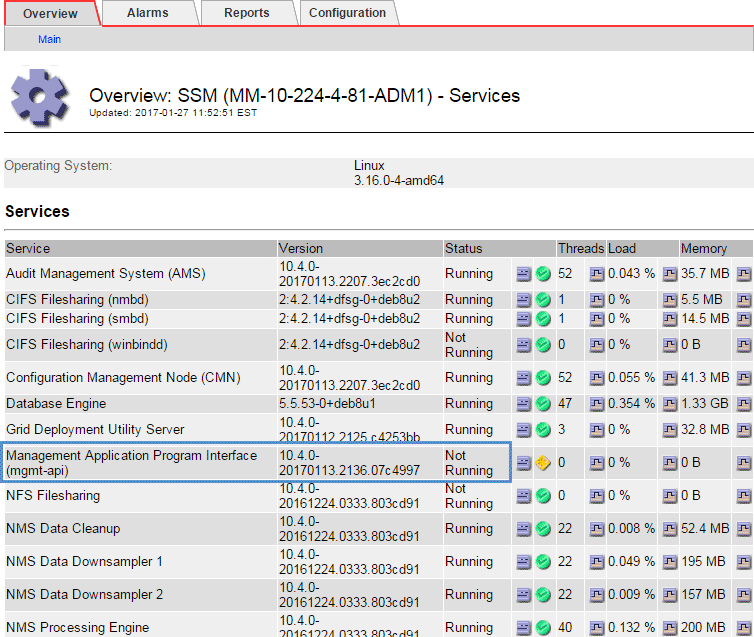
-
Déterminez si des alarmes ont été déclenchées.
-
Prenez les mesures appropriées pour résoudre le problème.



